Cách chia sẻ máy in qua mạng LAN đơn giản, nhanh chóng
Bạn muốn chia sẻ máy in giữa nhiều máy tính trong cùng mạng LAN để thuận tiện cho công việc? Việc kết nối máy in qua mạng giúp tiết kiệm thời gian, tối ưu chi phí và tăng hiệu suất làm việc, đặc biệt trong môi trường văn phòng. Trong bài viết này, Công Nghệ Minh Anh sẽ hướng dẫn bạn cách chia sẻ máy in qua mạng LAN một cách đơn giản, dễ thực hiện mà ai cũng có thể làm được!
Xem nhanh
Một số lưu ý trước khi chia sẻ máy in qua mạng LAN
+ Một chiếc máy in còn sử dụng được.
+ Dây kết nối máy in với máy tính qua cổng USB.
+ Sử dụng một máy tính có cấu hình tương đối để cắm máy tin vào qua cổng USB.
+ Tất cả các máy trong công ty đều có chung một đường truyền mạng.
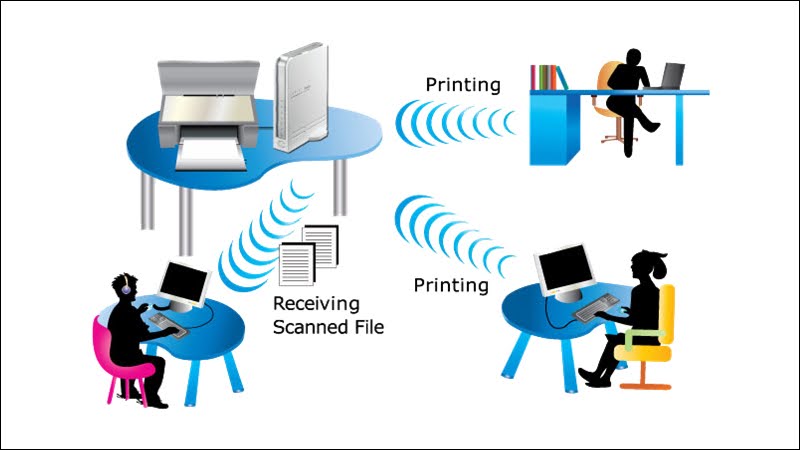
Một số lưu ý trước khi chia sẻ máy in qua mạng LAN
- Cách nhận máy in cho máy chủ và chia sẻ:
+ Tìm tên của máy in ( thường được ghi phía trước hoặc phía sau than máy in).
+ Tra google driver của máy in tương ứng và tải về máy tính > Cắm máy in vào máy chủ qua cổng USB > Tiến hành cài đặt máy in để máy chủ có thể in được.
Chia sẻ máy in qua mạng LAN với máy tính khác
Thao tác này sẽ được thực hiện trên máy tính đang được kết nối với máy in.
Bước 1: Vào Control Panel > Chọn Devices and Printers.
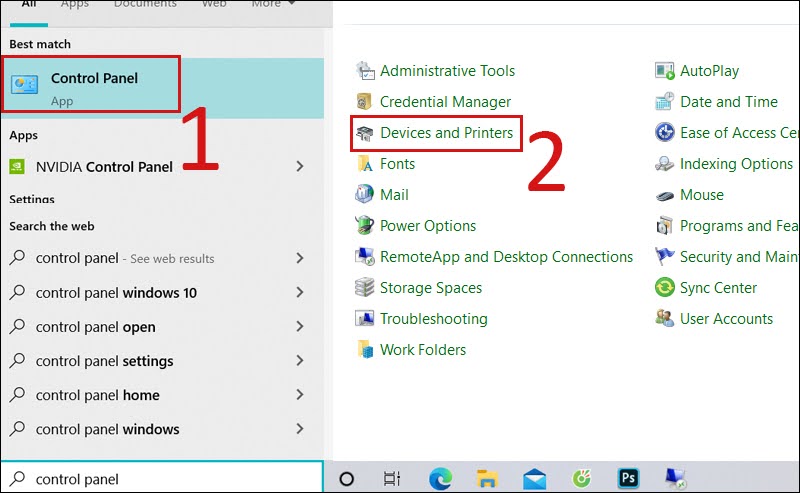
Vào Control Panel và chọn Devices and Printers
Bước 2: Tick dòng Set as default printer > Nhấn Printer properties.
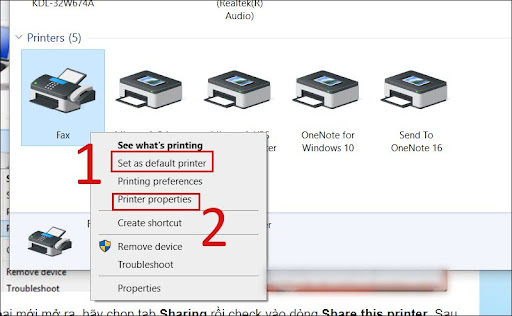
Tick dòng Set as default printer, nhấn Printer properties
Bước 3: Trong hộp thoại mới mở ra, hãy chọn tab Sharing > Tick vào dòng Share this printer > Bấm OK.
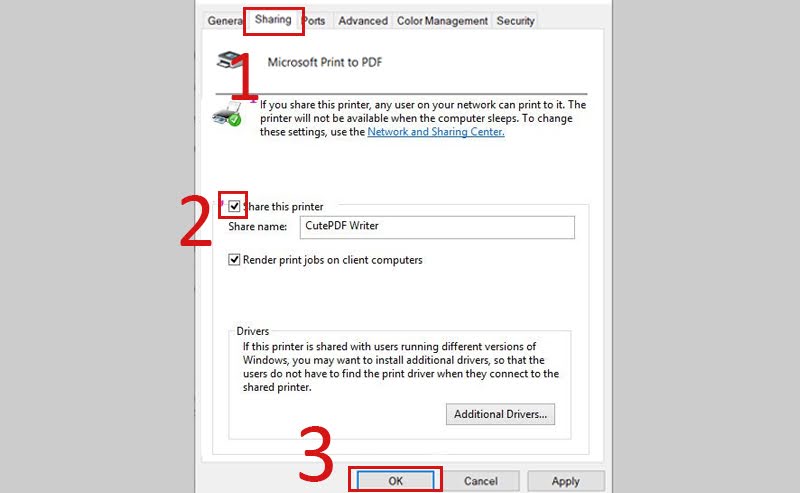
Trong hộp thoại mới mở ra, hãy chọn tab Sharing rồi tick vào dòng Share this printer
Bước 4: Quay lại Control Panel, chọn Network and Sharing Center > Nhấn Change advanced sharing settings.
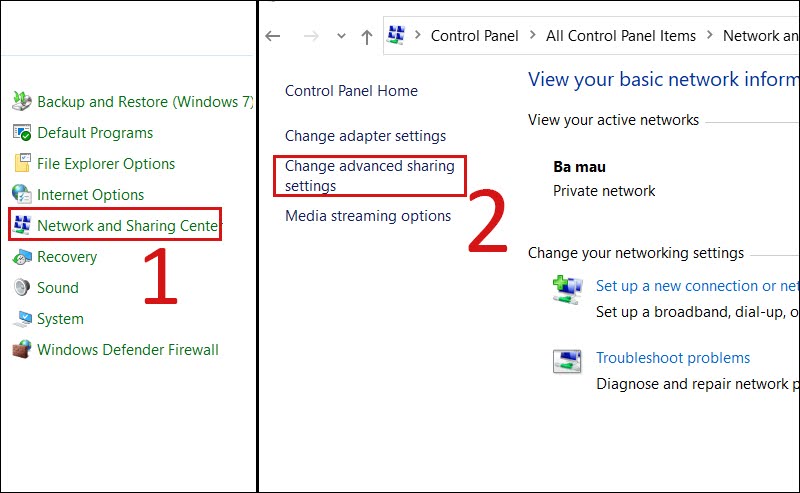
Quay lại Control Panel, chọn Network and Sharing Center và nhấn Change advanced sharing settings
Bước 5: Hãy đánh dấu vào các tùy chọn được đánh số bên dưới, kéo xuống mục Password protected sharing > Tick vào Turn off password protected sharing > Nhấn Save changes.
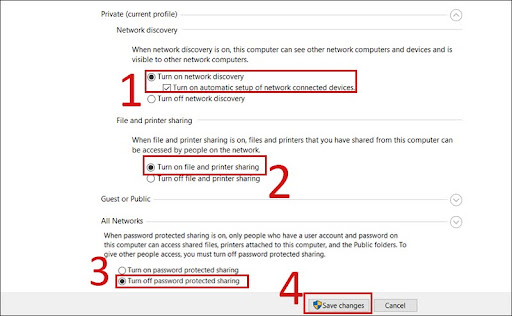
Hãy đánh dấu vào các tùy chọn được đánh số bên dưới
Truy cập vào máy in đã được chia sẻ trong mạng LAN
Bước 1: Các bạn vào Control Panel, chọn Devices and Printers rồi click Add a Printer > Đợi 1 tí rồi nhấn Next.
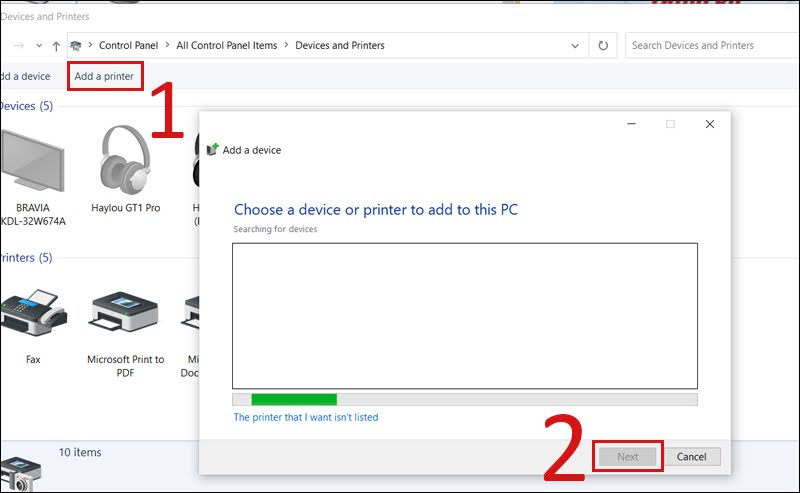
Các bạn vào Control Panel, chọn Devices and Printers rồi click Add a Printer
Bước 2: Bạn tick vào Select a shared printer by name > Chọn đúng tên máy tính đã share máy in > Bấm Next là xong.
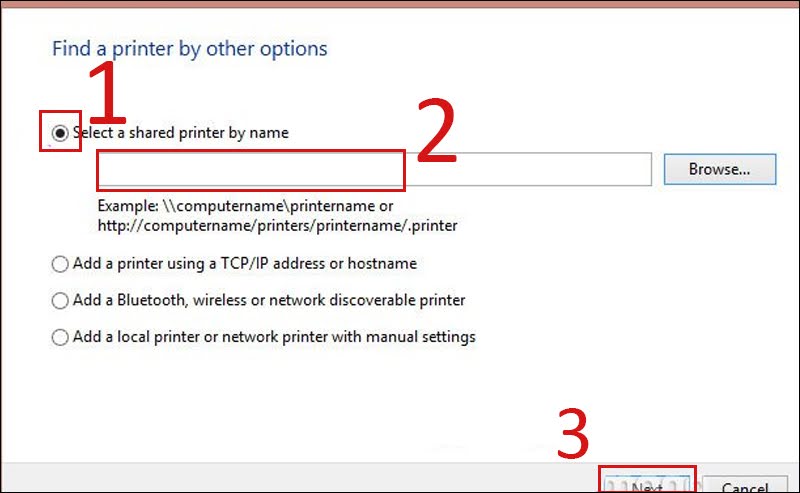
Bạn tick vào Select a shared printer by name, chọn đúng tên máy tính đã share máy in và bấm Next là xong
Công Nghệ Minh Anh – Giải Pháp Máy In Hiện Đại Cho Doanh Nghiệp
Việc chia sẻ máy in qua mạng LAN giúp tối ưu hóa công việc in ấn, tiết kiệm thời gian và chi phí cho doanh nghiệp. Tuy nhiên, để đảm bảo chất lượng in ổn định, kết nối mượt mà, việc lựa chọn một chiếc máy in phù hợp là vô cùng quan trọng.
Công Nghệ Minh Anh cung cấp đa dạng các dòng máy in Canon, Brother, HP, Epson với tốc độ in nhanh, độ bền cao, hỗ trợ kết nối mạng LAN và WiFi tiện lợi. Đội ngũ kỹ thuật chuyên nghiệp của chúng tôi luôn sẵn sàng hướng dẫn cài đặt, bảo trì và sửa chữa giúp bạn sử dụng máy in dễ dàng nhất.
Liên hệ ngay với Công Nghệ Minh Anh để được tư vấn và sở hữu giải pháp in ấn chuyên nghiệp, nâng cao hiệu suất làm việc của bạn!
CÔNG TY TNHH KỸ THUẬT VÀ CÔNG NGHỆ MINH ANH
Trụ sở chính: 1/9 Võ Thị Nhờ, Phường Tân Thuận Đông, Quận 7, TP. Hồ Chí Minh
Hotline: 0908.112.557 – 0903.122.557
Email: van.phung@cameraminhanh.com











